使用 EasyYapi 将接口信息一键导入Yapi
入职了新公司后,我接触到了 Yapi 这样一款强大的接口管理平台,但是相比于 Swagger,接口的创建和信息的更新在 Yapi 上显得要麻烦许多,还好在 IDEA 上有 EasyYapi 这样一款基于 Java Doc 注释生成接口信息的插件,让 Yapi 管理项目接口文档这一过程高效了很多。
安装插件
我们在 IDEA 上安装 EasyYapi 插件,可以直接搜索名字进行下载,也可以通过链接下载 EasyYapi - IntelliJ IDEs Plugin | Marketplace
导出 API
在安装完插件之后,就可以按步骤进行接口信息导出了。
首先,在项目目录中选定接口所在的文件夹,然后使用快捷键alt shift E(windows)/ctrl E(mac) , 然后选择要导出的接口,点击绿色的 ☑️ 进行导出
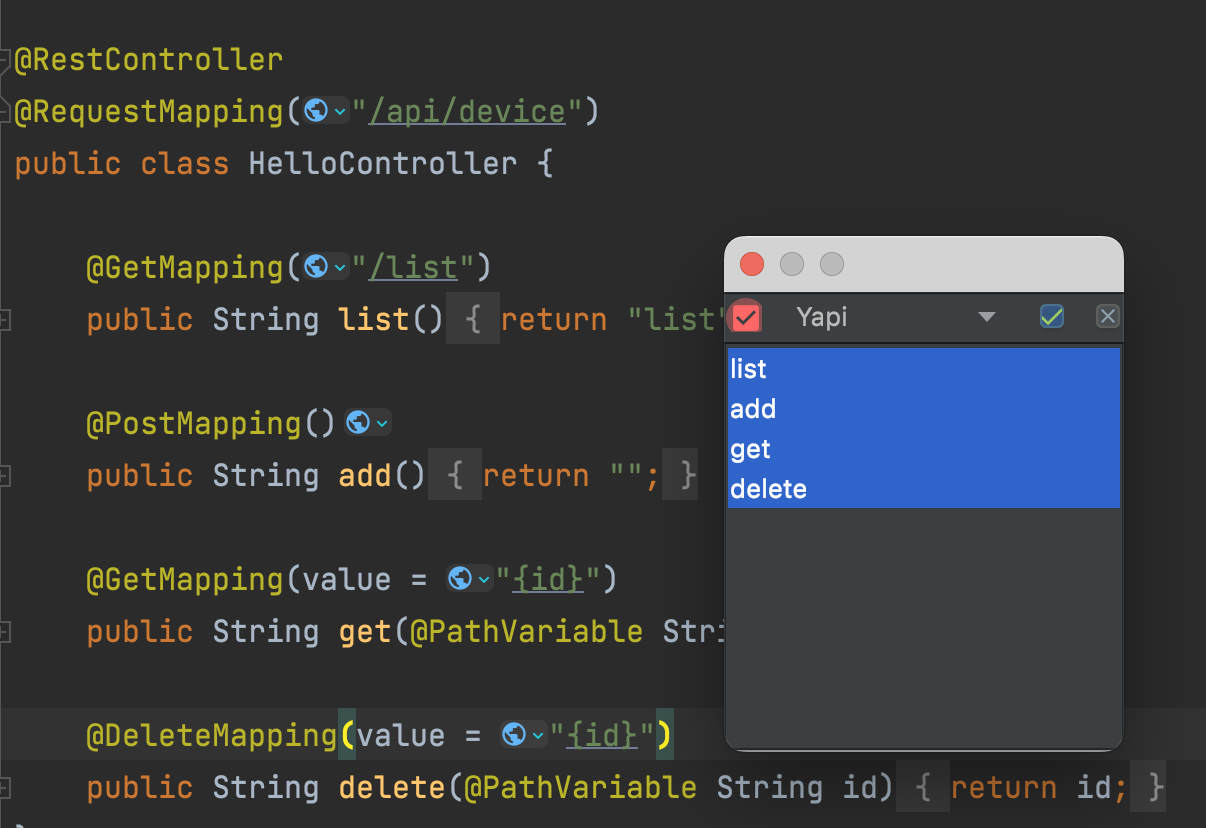
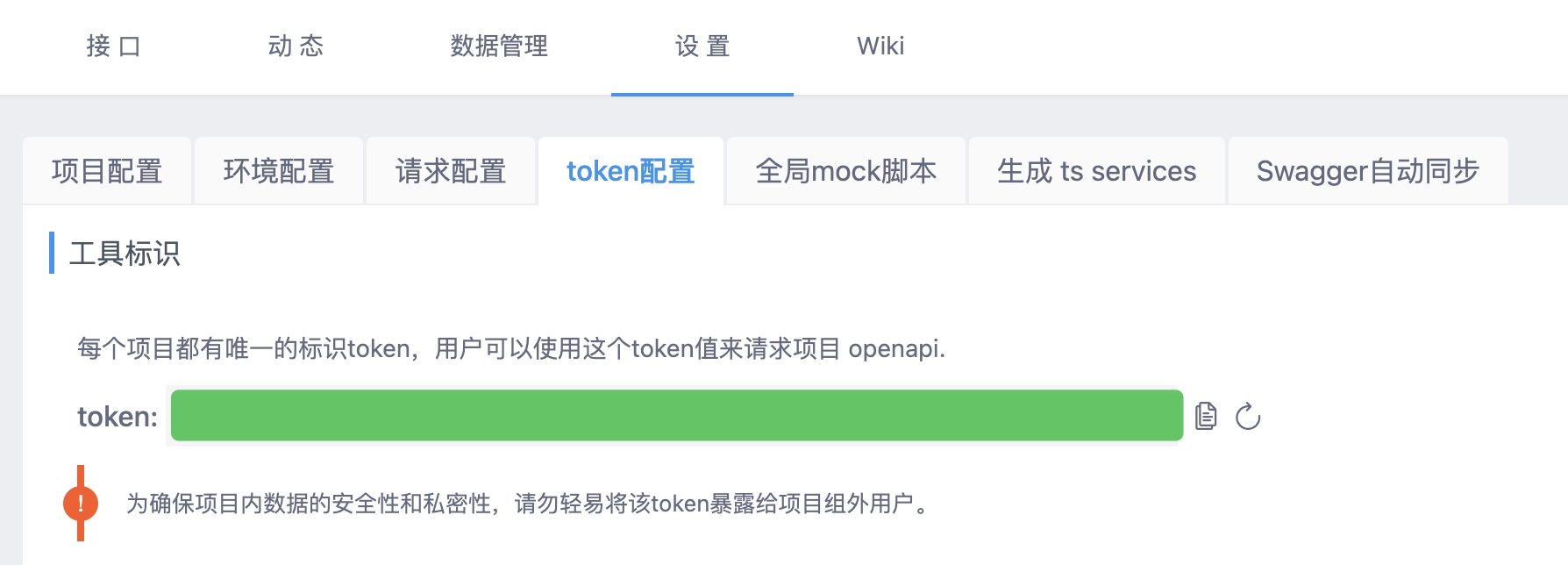
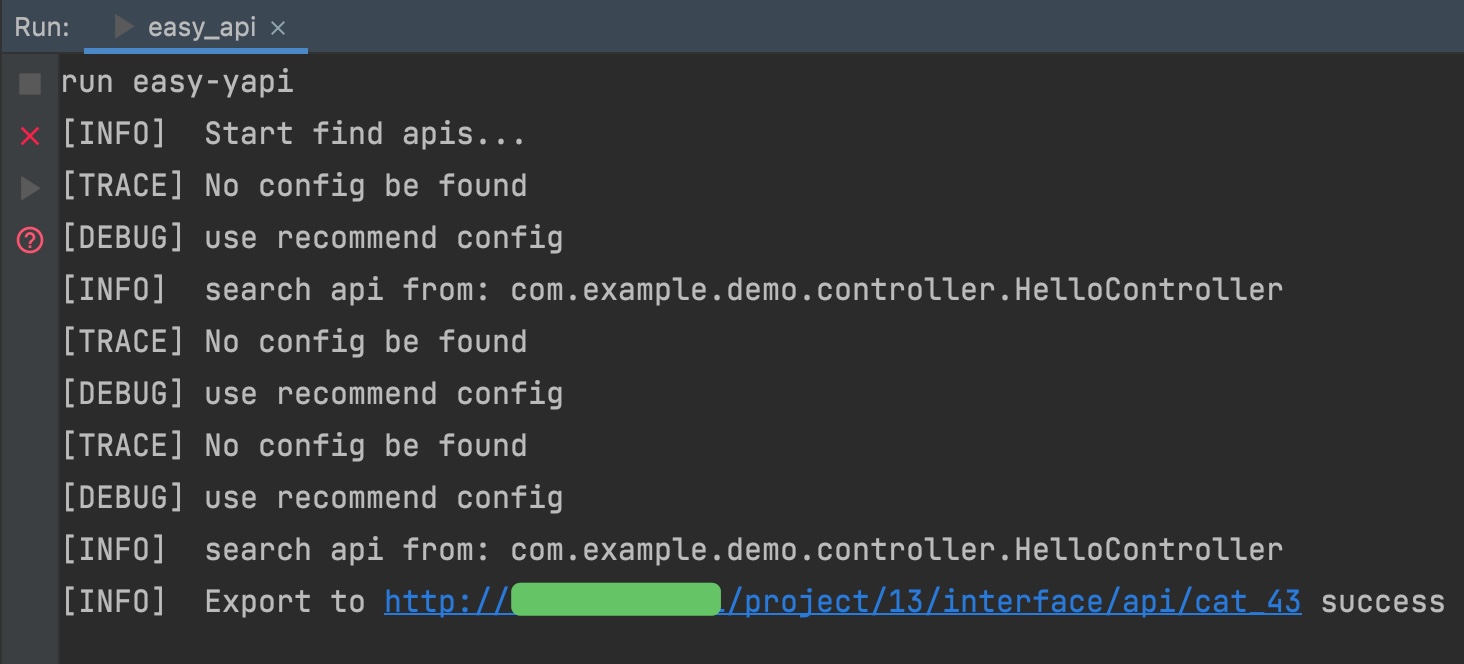
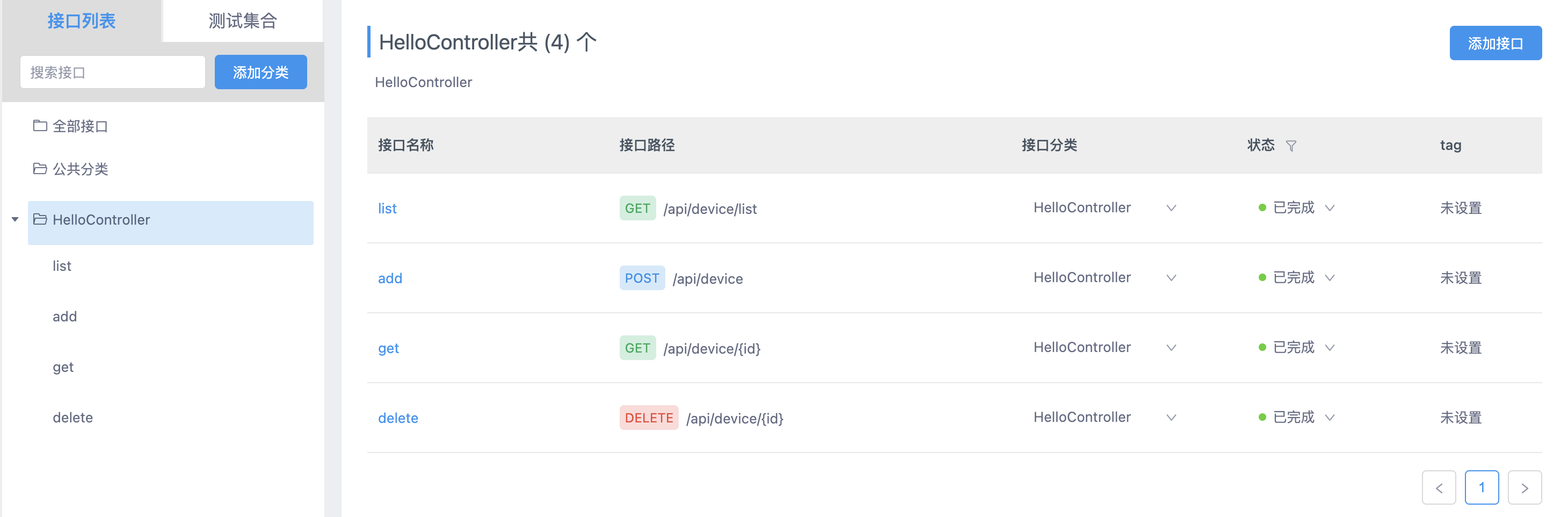
进阶
EasyYapi 是通过解析 Java Doc 注释来生成接口信息,如果按照 Java Doc 格式编写注释就可以在 Yapi 中补充更多的接口信息
类注释
1 | /** |
注释的第一行为分类名称,第二行为分类注释
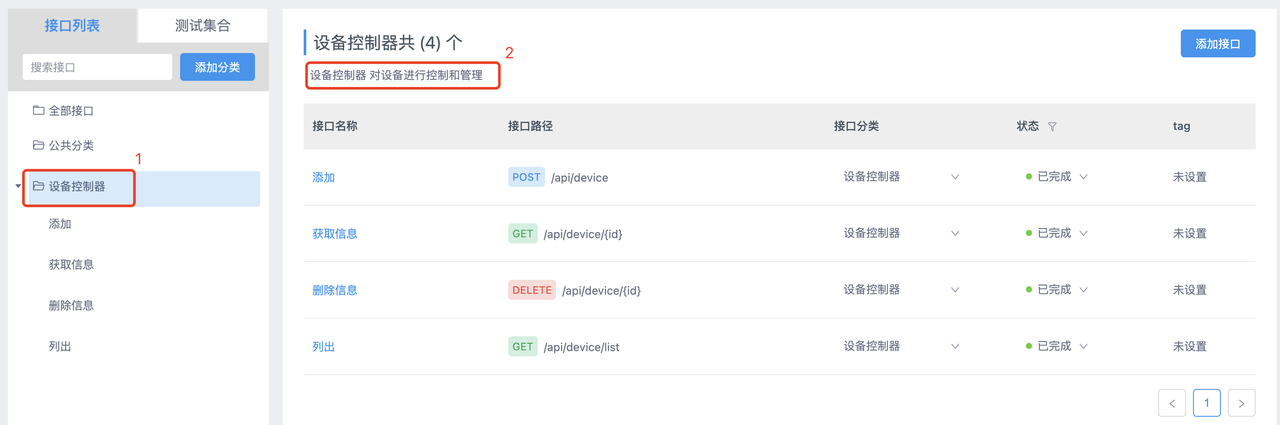
方法注释
1 | /** |
注释第一行是接口名,第二行是接口注释
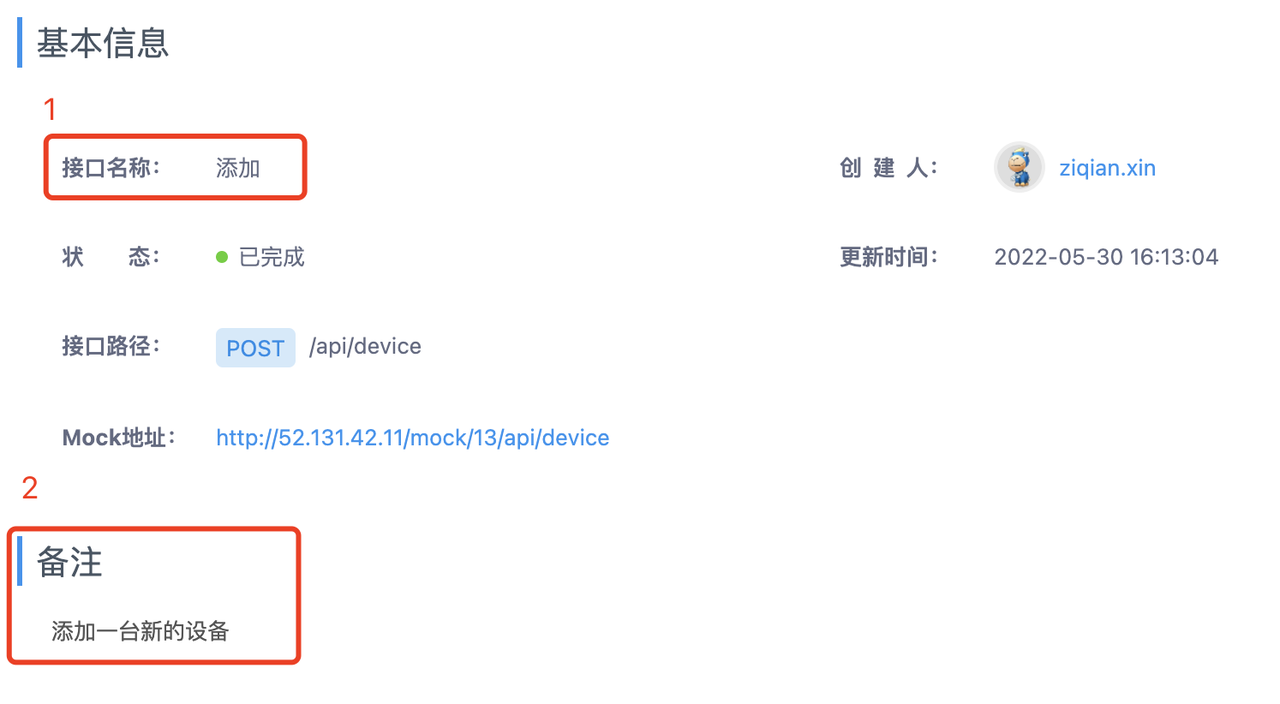
属性注释
1 | public class Output { |
属性注释中的内容对应了返回数据的备注信息
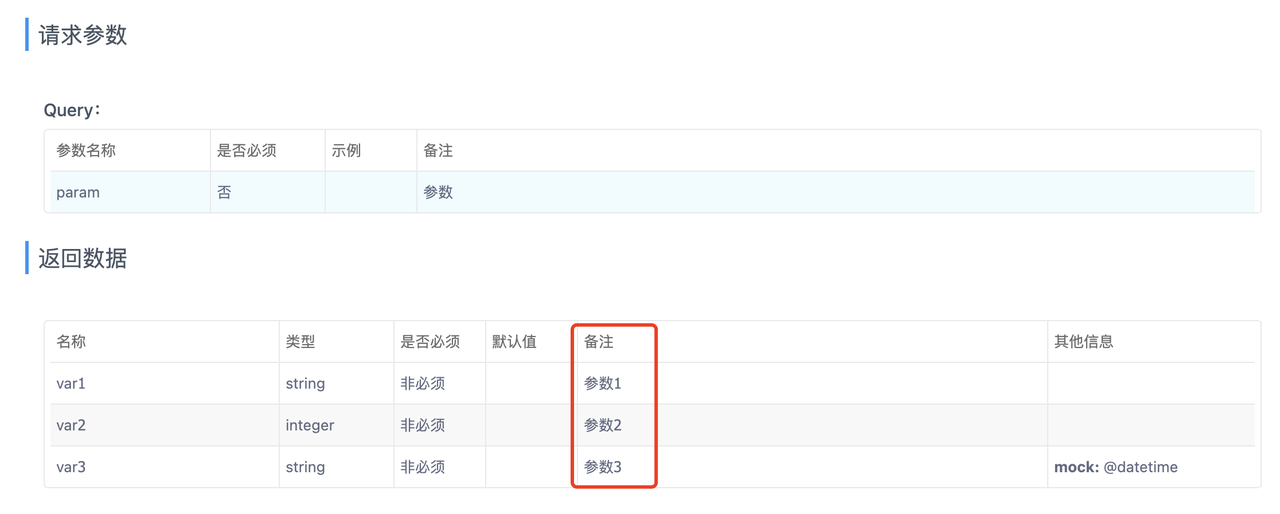
Java Doc
为了更加便捷地生成 Java Doc,可以安装 Easy JavaDoc 插件:IDEA插件系列(29):Easy Javadoc插件–快速生成javadoc文档注释_二木成林的博客-CSDN博客_idea javadoc插件